这两天有很多的小伙伴用户咨询小编win11系统如何安装到虚拟机,其实windows11系统自带虚拟机软件,我们可以使用系统自带的虚拟机,当然也可以安装第三方的虚拟机软件来。那么具体
这两天有很多的小伙伴用户咨询小编win11系统如何安装到虚拟机,其实windows11系统自带虚拟机软件,我们可以使用系统自带的虚拟机,当然也可以安装第三方的虚拟机软件来。那么具体应该如何操作呢?今天小编就分享一下win11安装到虚拟机步骤教程吧。
工具/原料:
系统版本:Windows11系统
品牌型号:honor magic book12
软件版本:VM虚拟机
方法/步骤:
方法一:win11系统自带虚拟机平台
1、win11系统如何安装到虚拟机呢?如果大家要开启虚拟机平台功能,只要鼠标先点击“开始菜单”。
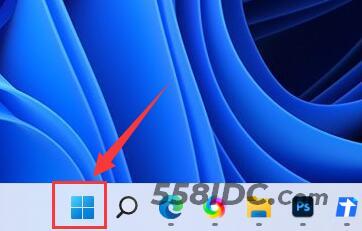
2、然后在上方搜索并打开“启用或关闭Windows功能”。
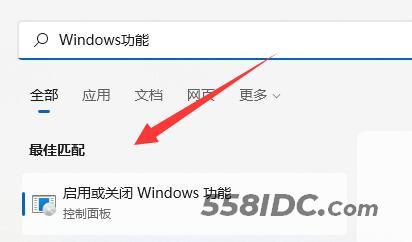
3、打开之后勾选“Hyper-V”并点击“确定”保存即可。
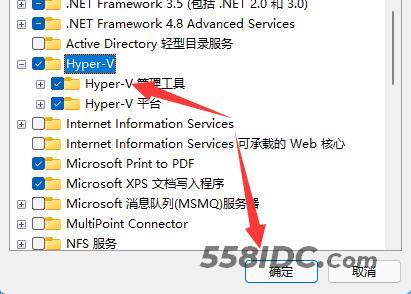
方法二:第三方VM虚拟机
1、如果我们是要使用类似于模拟器的虚拟机的话,那么大家只要下载一个“VMware”虚拟机软件即可。

总结:
方法一:win11系统自带虚拟机平台
1、开启虚拟机平台功能,点击“开始菜单”;
2、打开“启用或关闭Windows功能”;
3、勾选“Hyper-V”并点击“确定”保存即可。
方法二:第三方VM虚拟机
下载一个“VMware”虚拟机软件即可。
